Топ 7 метода за поправљање иТунес-а након покретања или обнављања / синхронизације иПхоне-а
Многи корисници иОС-а наишли су на замрзавање иТунесапроблеми попут иТунеса неочекивано престају, иТунес се замрзава током процеса обнављања или синхронизације, иТунес се смрзава одмах након прикључивања иПхонеа. Отуда се жале на неким Аппле форумима:
"Мој иТунес 12.2 стално се смрзава, како то решити? Дешава се 2 или 3 пута током ноћи од ажурирања."
"Када гледам емисију на Аппле ТВ-у, иТунес се поново смрзнуо и нисам могао да учитам ништа друго."
"иТунес се замрзава одмах након прикључења иПхонеа или иПада, како да поправим иТунес неочекивано престане са проблемом?"
Ако иТунес замрзне док помоћу рачунара користите иПхоне, иПад или иПод, то значи да постоји проблем који би могао потенцијално да проузрокује и друге проблеме. Стога, како да поправите иТунес за смрзавање приликом обнављања / синхронизације може постати ваша најконцентрисанија тачка. Да бисте се лакше решили ове невоље, овај пост пружа 7 ефикасних метода за исправити иТунес замрзава проблеме лако.
- Надоградите најновију верзију иТунес-а на рачунару
- Проверите УСБ везу или промените други УСБ кабл који испоручује Аппле
- Деинсталирајте додатке за сукоб треће стране
- Користите антивирусни софтвер да бисте осигурали да иТунес нормално функционише
- Затворите велику апликацију заузету РАМ-ом на рачунару
- Поправите све иТунес проблмесе помоћу програма Тенорсхаре ТунесЦаре
Надоградите најновију верзију иТунес-а на рачунару
Застарели иТунес софтвер можда није компатибиланса новим иОС уређајем од надоградње иОС 10/9/8. То може узроковати неспојивост иТунес замрзавања током поступка употребе. Аппле редовно објављује ажурирања иТунес софтвера. Поред унапређења софтвера, ова верзија ажурирања често укључује исправљање пријављених проблема. Преузимање и инсталирање најновијег изданог иТунес-а може решити проблем рушења у иТунес-у. Најновију издану верзију иТунес-а можете пронаћи на Аппле-овом веб месту.

Проверите УСБ везу или промените други УСБ кабл који испоручује Аппле
Проблем са везом кабла између вашегиПхоне / иПад / иПод и рачунар могу узроковати смрзавање иТунес-а. Лабави или оштећени УСБ кабл може ометати правилну комуникацију између иОС уређаја и иТунес-а. Поред тога, проблем са УСБ портом рачунара може узроковати да се иТунес заледи током процеса употребе. Већина уређаја захтева УСБ брзу везу за брзу комуникацију како би правилно комуницирала. Повезивање уређаја са портом мале брзине, као што је тастатура, може резултирати замрзавањем процеса синхронизације. Да бисте решили овај проблем, боље је да проверите УСБ кабл да бисте били сигурни да ли је УСБ кабл који је испоручио Аппле директно спојен на ваш уређај.

Деинсталирајте додатке за сукоб треће стране
Инсталација других додатака може проузроковатисукобљава се са иТунес. Када се то догоди, иТунес можда неће радити или се може замрзнути током коришћења процеса. Проблем можете да потврдите притиском на "Схифт-Цтрл" док отварате иТунес у сигурном режиму. Ако се проблем настави, можда ћете требати деинсталирати додатке да бисте обновили функције иТунес-а.
Користите антивирусни софтвер да бисте осигурали да иТунес нормално функционише
Вирус на вашем рачунару може узроковати да иТунес делујенередовито или стално замрзавати. Чишћење вируса може решити проблем. Могла би бити мудра одлука да користите антивирусно средство да то не би било.

Затворите велику апликацију заузету РАМ-ом на рачунару
Нека апликација инсталирана на вашем рачунару можекористите већину РАМ-а вашег рачунара. Затварање програма пре отварања иТунес-а може вратити иТунес у способност да ради. На пример, ако ваш антивирусни софтвер покреће скенирање, можете га зауставити пре него што покушате да отворите иТунес.
Користите Тенорсхаре ТунесЦаре да бисте решили иТунес Фреезес проблем
Ако се ваш иТунес и даље замрзава, може битизбог базе података која садржи ваше податке иТунес је оштећена. Постоји професионални алат за спашавање који ће вам поправити све проблеме са иТунес-ом, попут иТунес-а који се замрзава одмах након укључивања иПхоне / иПад / иПод-а --- Тенорсхаре ТунесЦаре нуди вам могућност клика у 1 клику да бисте иТунес замрзнули и лако успорили иТунес.
1. корак: Покрените Тенорсхаре ТунесЦаре и кликните на „Поправи све проблеме са иТунесом“ да бисте исправили иТунес на рачунару.
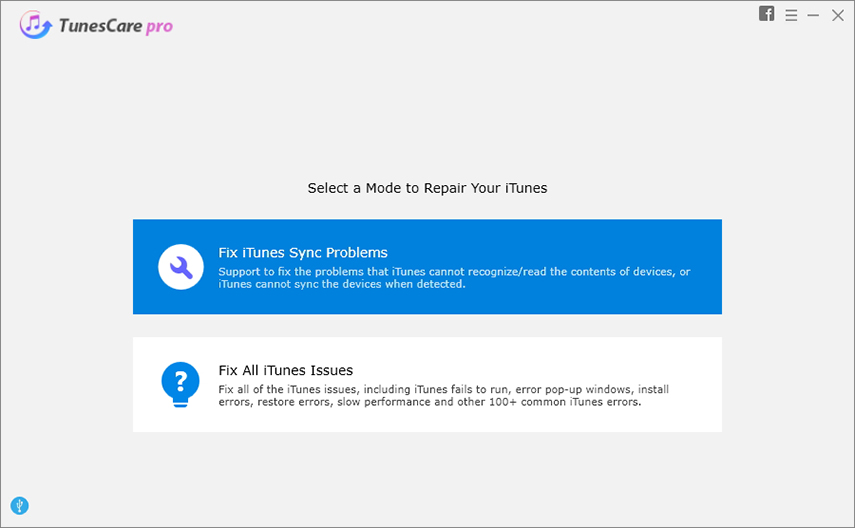
Корак 2: Кликните на "Репаир иТунес" да бисте започели преузимање иТунес дискова за поправак.

Корак 3: Након преузимања уређаја за поправак иТунес-а, Тенорсхаре ТунесЦаре ће аутоматски почети да поправља иТунес. Након поправке, иТунес ће савршено радити.
Надамо се да решења која препоручују горе могу уштедети. Овде можете да се обратите да бисте видели више и научили хттпс://ввв.тенорсхаре.цом/фик-итунес/индек.хтмл.









